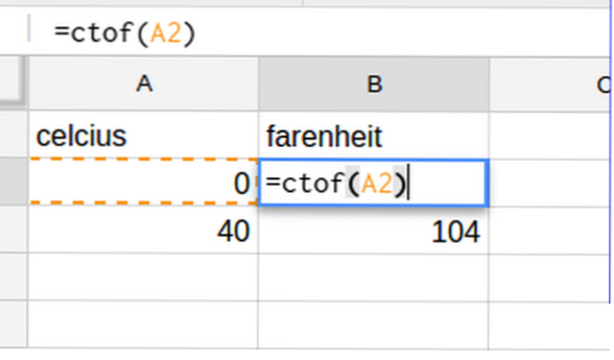
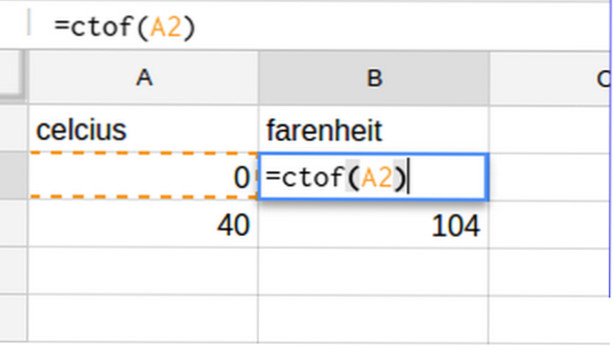
Med Google Sheets (kalkylblad) kan du skriva anpassade funktioner med hjälp av JavaScript. JavaScript är kanske världens enklaste programmeringsspråk, och det finns många exempel på internet som gör det enkelt att kopiera. Det finns många anledningar att skriva egna funktioner. Till exempel kan du konvertera en temperaturavläsning från Celsius till Fahrenheit. Du kan göra en cellbyte färg om din budget visar brist. Du kan programmera provisionen du betalar dina anställda utifrån den formel du använder. Några av dessa saker kan du göra med funktionerna som redan finns i Google Sheets. Men om du skriver din egen funktion, kan folk som delar dokument med dig hänvisa till dem och inte behöva återskapa den logiken. Så här skriver du en anpassad funktion i ett Google-kalkylblad.
Antag att du är amerikansk som bor i ett främmande land, och du har ingen förståelse för det metriska systemet. Du vill skriva en funktion för att konvertera Celsius till Fahrenheit. Gör så här för att skriva en funktion för den här omvandlingen i Google Sheets.
1. Skapa ett ark i Google Dokument. Välj Verktyg> Skriptredigerare.

2. Första gången du använder Script Editor, visar Google en guide där du kan ta handledningar och så vidare. Klick Stänga att gå igenom det.
3.Den tomma kodredigeraren kommer då att visas.

4.Now, skriv och spara din funktion. För detta exempel sparas funktionen under namnet uttalanden, som i Celcius till Farenheit. Nedan är koden att konvertera från Celcius till Fahrenheit.

5. Om du klickar på pilen på verktygsfältet för att köra funktionen frågar Google Sheets dig först om du vill spara den.

6. Du kan ge det något namn.

7. Nu frågar Google om behörigheter att köra.

8. Här är skärmen där du ger den tillstånd.

9. Nu är du klar. Du kan referera till funktionen uttalanden i ditt kalkylblad precis som någon annan funktion.


